EXCEL中公式与函数的应用
EXCEL中的公式与函数从入门到精通

EXCEL中的公式与函数从入门到精通Excel作为一款功能强大的电子表格软件,广泛应用于各行各业。
公式与函数是Excel中的核心功能之一,熟练掌握各类公式与函数可以极大提升工作效率。
本文将从入门到精通,介绍Excel中常用的公式与函数,帮助您更好地利用Excel进行数据处理和分析。
入门篇基本公式在Excel中,最基础的公式是四则运算,包括加减乘除。
通过输入=A1+B1即可实现A1单元格与B1单元格的相加运算。
SUM函数SUM函数用于求和,可以一次性计算多个单元格的值,如=SUM(A1:A5)将计算A1到A5单元格的和。
进阶篇IF函数IF函数是Excel中的逻辑函数,可以根据条件判断返回不同的值。
=IF(A1>90,"优秀","及格")表示如果A1大于90,则返回”优秀”,否则返回”及格”。
VLOOKUP函数VLOOKUP函数用于在数据表中查找某个值,并返回该值所在行的指定列的数值。
=VLOOKUP("查找值",A1:D10,2,FALSE)可以在A1到D10区域查找”查找值”,并返回找到值所在行的第2列的值。
精通篇INDEX-MATCH组合INDEX-MATCH组合是一种强大的查找函数组合,可以替代VLOOKUP函数,在大型数据表中效率更高且更灵活。
数据透视表数据透视表是Excel中用于数据分析和汇总的重要工具,可以快速生成各类数据报表和分析结果。
通过学习和掌握Excel中的各类公式与函数,您可以更加高效地处理数据和进行分析。
无论是日常办公中的数据整理,还是专业数据分析工作,Excel都能成为您强大的助手。
精通Excel中的公式与函数,将为您的工作带来更多便利和效率提升。
不断练习和实践,相信您定能在Excel的世界中游刃有余,处理各类复杂数据。
Excel公式函数大全(超全)
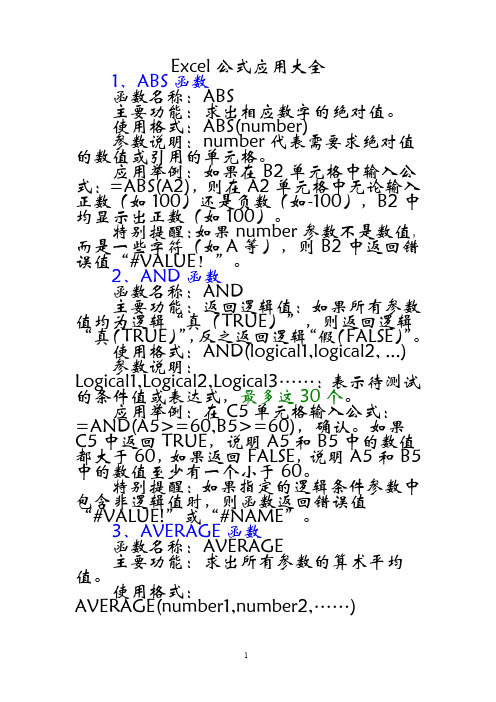
Excel公式应用大全1、ABS函数函数名称:ABS主要功能:求出相应数字的绝对值。
使用格式:ABS(number)参数说明:number代表需要求绝对值的数值或引用的单元格。
应用举例:如果在B2单元格中输入公式:=ABS(A2),则在A2单元格中无论输入正数(如100)还是负数(如-100),B2中均显示出正数(如100)。
特别提醒:如果number参数不是数值,而是一些字符(如A等),则B2中返回错误值“#VALUE!”。
2、AND函数函数名称:AND主要功能:返回逻辑值:如果所有参数值均为逻辑“真(TRUE)”,则返回逻辑“真(TRUE)”,反之返回逻辑“假(FALSE)”。
使用格式:AND(logical1,logical2,...)参数说明:Logical1,Logical2,Logical3……:表示待测试的条件值或表达式,最多这30个。
应用举例:在C5单元格输入公式:=AND(A5>=60,B5>=60),确认。
如果C5中返回TRUE,说明A5和B5中的数值都大于60,如果返回FALSE,说明A5和B5中的数值至少有一个小于60。
特别提醒:如果指定的逻辑条件参数中包含非逻辑值时,则函数返回错误值“#VALUE!”或“#NAME”。
3、AVERAGE函数函数名称:AVERAGE主要功能:求出所有参数的算术平均值。
使用格式:AVERAGE(number1,number2,……)参数说明:number1,number2,……:需要求平均值的数值或引用单元格(区域),参数不超过30个。
应用举例:在B8单元格中输入公式:=AVERAGE(B7:D7,F7:H7,7,8),确认后,即可求出B7至D7区域、F7至H7区域中的数值和7、8的平均值。
特别提醒:如果引用区域中包含“0”值单元格,则计算在内;如果引用区域中包含空白或字符单元格,则不计算在内。
4、COLUMN函数函数名称:COLUMN主要功能:显示所引用单元格的列标号值。
Excel公式和函数的常用应用

Excel公式和函数的常用应用在当今数字化办公的时代,Excel 无疑是一款极其强大且广泛使用的工具。
而 Excel 中的公式和函数,更是让数据处理和分析变得高效便捷。
掌握 Excel 公式和函数的常用应用,能够大大提升我们的工作效率,轻松应对各种数据处理任务。
首先,让我们来了解一下什么是公式和函数。
简单来说,公式是用户自行创建的计算表达式,例如“=A1+B1”;而函数则是 Excel 预先定义好的、具有特定功能的计算模块,比如 SUM(求和)函数、AVERAGE(平均值)函数等。
SUM 函数是最基础且常用的函数之一。
当我们需要计算一系列数值的总和时,SUM 函数就派上了用场。
比如,要计算 A1 到 A10 单元格中数值的总和,只需输入“=SUM(A1:A10)”即可。
这比手动逐个相加要快捷准确得多。
AVERAGE 函数用于计算平均值。
假设我们有一组学生的成绩在B1 到 B20 单元格中,要计算他们的平均成绩,输入“=AVERAGE(B1:B20)”就能迅速得出结果。
COUNT 函数可以统计指定区域内包含数值的单元格数量。
例如“=COUNT(A1:A10)”,它会忽略空单元格和文本单元格,只计算包含数值的单元格个数。
MAX 和 MIN 函数分别用于找出指定区域中的最大值和最小值。
比如“=MAX(C1:C20)”能找出 C1 到 C20 单元格中的最大数值,“=MIN(C1:C20)”则找出最小值。
VLOOKUP 函数在数据查找和匹配方面非常实用。
假设我们有一份学生成绩表,其中包含学号、姓名和成绩等信息。
另外有一份学号与班级的对应表,现在要根据成绩表中的学号,查找出对应的班级。
这时就可以使用 VLOOKUP 函数。
例如“=VLOOKUP(A2,$E$1:$F$10,2,FALSE)”,其中 A2 是要查找的值(学号),$E$1:$F$10 是查找的范围,2 表示返回查找范围中的第二列(班级列),FALSE 表示精确匹配。
Excel中的复杂函数与公式运用技巧
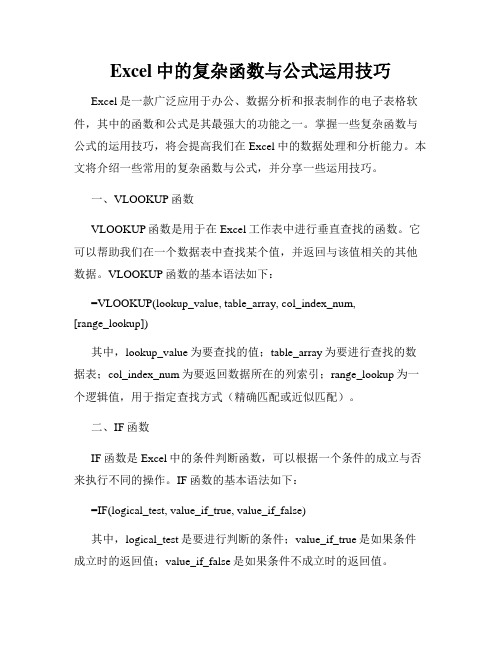
Excel中的复杂函数与公式运用技巧Excel是一款广泛应用于办公、数据分析和报表制作的电子表格软件,其中的函数和公式是其最强大的功能之一。
掌握一些复杂函数与公式的运用技巧,将会提高我们在Excel中的数据处理和分析能力。
本文将介绍一些常用的复杂函数与公式,并分享一些运用技巧。
一、VLOOKUP函数VLOOKUP函数是用于在Excel工作表中进行垂直查找的函数。
它可以帮助我们在一个数据表中查找某个值,并返回与该值相关的其他数据。
VLOOKUP函数的基本语法如下:=VLOOKUP(lookup_value, table_array, col_index_num,[range_lookup])其中,lookup_value为要查找的值;table_array为要进行查找的数据表;col_index_num为要返回数据所在的列索引;range_lookup为一个逻辑值,用于指定查找方式(精确匹配或近似匹配)。
二、IF函数IF函数是Excel中的条件判断函数,可以根据一个条件的成立与否来执行不同的操作。
IF函数的基本语法如下:=IF(logical_test, value_if_true, value_if_false)其中,logical_test是要进行判断的条件;value_if_true是如果条件成立时的返回值;value_if_false是如果条件不成立时的返回值。
三、SUMIF函数SUMIF函数是用于根据指定条件对范围内的单元格进行求和的函数。
该函数可以根据某个条件选择性地对指定单元格进行求和运算。
SUMIF函数的基本语法如下:=SUMIF(range, criteria, [sum_range])其中,range为要进行判断的范围;criteria为要满足的条件;sum_range为要进行求和的范围。
四、COUNTIF函数COUNTIF函数是用于统计满足指定条件的单元格个数的函数。
COUNTIF函数的基本语法如下:=COUNTIF(range, criteria)其中,range为要进行判断的范围;criteria为要满足的条件。
Excel中公式和函数的应用-课件
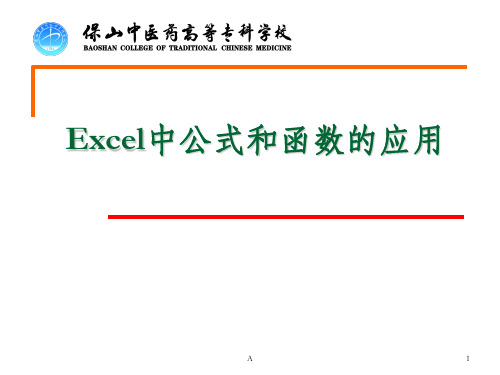
:冒号,区域运算符,完成单元格区域中数据的引用;
,联合运算符,完成对单元格数据的引用。
例:“A1:A4” 表示由A1、A2、A3、A4四个单元格组成的区域
例:“A1,A2,A5”表示对A1、A2、A5三个单元格中的数据
这4类运算符的优先级从高到低依次为:引用运算符、算术运算符、 连接运算符、关系运算符。每类运算符根据优先级计算,当优先 级相同时,按照自左向右规则计算。
3、单元格绝对相对混合引用
在列字母或者行字数的前面加上“$”号,有 “$”的部分为绝对引用, 如$A2,表示复制后 列A不会改变。
4、使用公式 1)公式运算符 公式形式:=操作数和运算符 操作数: 单元格、数字、字符、单元格区域等 运算符: 算术运算符:+、-、*、/、^、%、( ) 文本运算符:& 引用运算符(:) 关系运算符:=、>、>=、<、<=、<> 公式举例:=C5*1.6+D6
选取区域,单击 求和按钮
4)自动计算
Excel提供自动计算功能,利用它可以自动计算选定单元格 的总和、均值、最大值等,其默认计算为求总和。在状态栏单 击鼠标右键,可显示自动计算快捷菜单,设置自动计算功能菜 单,选择某计算功能后,选定单元格区域时,其计算结果将在 状态栏显示出来。
自动计算 功能
2)公式输入
公式一般都可以直接输入,方法为:先单击要输入 公式的单元格,再输入如“=B1*B2”的公式,最后按回
车键或单击编辑栏中的
按钮。
公式
“=(SUM(F4:F12)-G13)*0.5”
由三部分组成:等号、 运算数和运算符。
5、使用函数
1)函数的输入 函数输入有两种方法:粘贴函数法、直接输入法。 以公式“=SUM(B1:D2)”为例说明函数粘贴输入法: ①单击要输入函数的单元格如E2; ②单击编辑栏的粘贴函数按钮,或选择“插入”菜单的
Excel公式大全常用函数汇总与应用

Excel公式大全常用函数汇总与应用Excel是一款功能强大的电子表格软件,广泛应用于数据分析、统计、财务管理等领域。
在Excel中,使用函数可以大大简化数据处理和计算的工作。
本文将为大家介绍一些常用的Excel函数,并结合实际应用场景进行讲解。
一、数学函数1. SUM函数SUM函数用于求一组数据的总和。
例如,若A1、A2、A3分别为3、4、5,则在B1单元格中输入=SUM(A1:A3),结果将显示为12。
2. AVERAGE函数AVERAGE函数用于求一组数据的平均值。
例如,若A1、A2、A3分别为3、4、5,则在B1单元格中输入=AVERAGE(A1:A3),结果将显示为4。
3. MAX函数和MIN函数MAX函数用于求一组数据的最大值,MIN函数则用于求一组数据的最小值。
例如,在A1到A5单元格中输入1、2、3、4、5,则在B1单元格中输入=MAX(A1:A5),结果将显示为5;在B2单元格中输入=MIN(A1:A5),结果将显示为1。
二、逻辑函数1. IF函数IF函数用于进行条件判断。
它根据某个条件的结果返回不同的值。
例如,若A1单元格中的数值大于5,B1单元格显示“通过”,否则显示“不通过”,则在B1单元格中输入=IF(A1>5,"通过","不通过")。
2. AND函数和OR函数AND函数用于判断一组条件是否同时成立,若全部成立则返回TRUE,否则返回FALSE;OR函数则用于判断一组条件是否至少有一个成立,若有一个成立则返回TRUE,否则返回FALSE。
三、文本函数1. CONCATENATE函数CONCATENATE函数用于连接多个文本字符串。
例如,在A1和A2两个单元格中分别输入“Hello”和“Excel”,则在B1单元格中输入=CONCATENATE(A1," ",A2),结果将显示为“Hello Excel”。
Excel中公式和函数的作用和方法

Excel中公式和函数的作用和方法公式是单个或多个函数的结合运用。
AND “与”运算,返回逻辑值,仅当有参数的结果均为逻辑“真(TRUE)”时返回逻辑“真(TRUE)”,反之返回逻辑“假(FALSE)”。
条件判断A VERAGE 求出所有参数的算术平均值。
数据计算COLUMN 显示所引用单元格的列标号值。
显示位置CONCA TENATE 将多个字符文本或单元格中的数据连接在一起,显示在一个单元格中。
字符合并COUNTIF 统计某个单元格区域中符合指定条件的单元格数目。
条件统计DA TE 给出指定数值的日期。
显示日期DA TEDIF 计算返回两个日期参数的差值。
计算天数DAY 计算参数中指定日期或引用单元格中的日期天数。
计算天数DCOUNT 返回数据库或列表的列中满足指定条件并且包含数字的单元格数目。
条件统计FREQUENCY 以一列垂直数组返回某个区域中数据的频率分布。
概率计算IF 根据对指定条件的逻辑判断的真假结果,返回相对应条件触发的计算结果。
条件计算INDEX 返回列表或数组中的元素值,此元素由行序号和列序号的索引值进行确定。
数据定位INT 将数值向下取整为最接近的整数。
数据计算ISERROR 用于测试函数式返回的数值是否有错。
如果有错,该函数返回TRUE,反之返回FALSE。
逻辑判断LEFT 从一个文本字符串的第一个字符开始,截取指定数目的字符。
截取数据LEN 统计文本字符串中字符数目。
字符统计MATCH 返回在指定方式下与指定数值匹配的数组中元素的相应位置。
匹配位置MAX 求出一组数中的最大值。
数据计算MID 从一个文本字符串的指定位置开始,截取指定数目的字符。
字符截取MIN 求出一组数中的最小值。
数据计算MOD 求出两数相除的余数。
数据计算MONTH 求出指定日期或引用单元格中的日期的月份。
日期计算NOW 给出当前系统日期和时间。
显示日期时间OR 仅当所有参数值均为逻辑“假(FALSE)”时返回结果逻辑“假(FALSE)”,否则都返回逻辑“真(TRUE)”。
Excel使用技巧利用公式和函数实现数据计算自动化
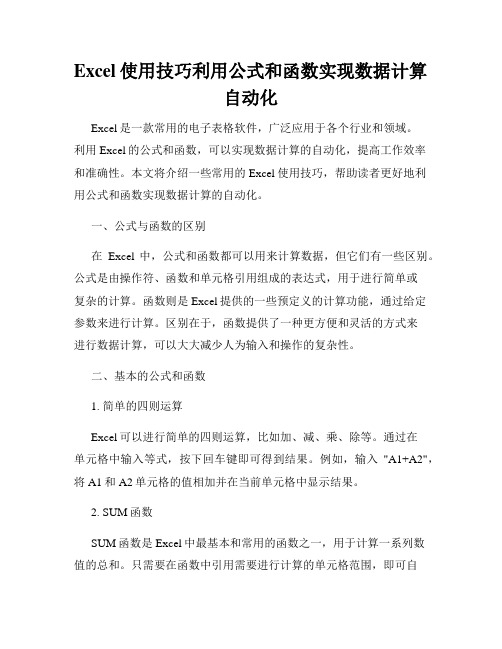
Excel使用技巧利用公式和函数实现数据计算自动化Excel是一款常用的电子表格软件,广泛应用于各个行业和领域。
利用Excel的公式和函数,可以实现数据计算的自动化,提高工作效率和准确性。
本文将介绍一些常用的Excel使用技巧,帮助读者更好地利用公式和函数实现数据计算的自动化。
一、公式与函数的区别在Excel中,公式和函数都可以用来计算数据,但它们有一些区别。
公式是由操作符、函数和单元格引用组成的表达式,用于进行简单或复杂的计算。
函数则是Excel提供的一些预定义的计算功能,通过给定参数来进行计算。
区别在于,函数提供了一种更方便和灵活的方式来进行数据计算,可以大大减少人为输入和操作的复杂性。
二、基本的公式和函数1. 简单的四则运算Excel可以进行简单的四则运算,比如加、减、乘、除等。
通过在单元格中输入等式,按下回车键即可得到结果。
例如,输入"A1+A2",将A1和A2单元格的值相加并在当前单元格中显示结果。
2. SUM函数SUM函数是Excel中最基本和常用的函数之一,用于计算一系列数值的总和。
只需要在函数中引用需要进行计算的单元格范围,即可自动计算该范围内数值的总和。
例如,输入 "=SUM(A1:A10)",即可得到A1到A10单元格的总和。
3. AVERAGE函数AVERAGE函数用于计算一系列数值的平均值。
与SUM函数类似,只需要在函数中引用需要进行计算的单元格范围,即可自动计算该范围内数值的平均值。
例如,输入 "=AVERAGE(A1:A10)",即可得到A1到A10单元格的平均值。
4. COUNT函数COUNT函数用于计算一系列数值的个数。
该函数可以用于统计某个区域内的非空单元格的个数。
例如,输入 "=COUNT(A1:A10)",即可得到A1到A10单元格中非空单元格的个数。
三、常用的高级公式和函数除了基本的运算、求和、平均值和个数的函数外,Excel还提供了许多强大的高级函数,可以满足更复杂的数据计算需求。
excel函数与公式综合应用技巧大全
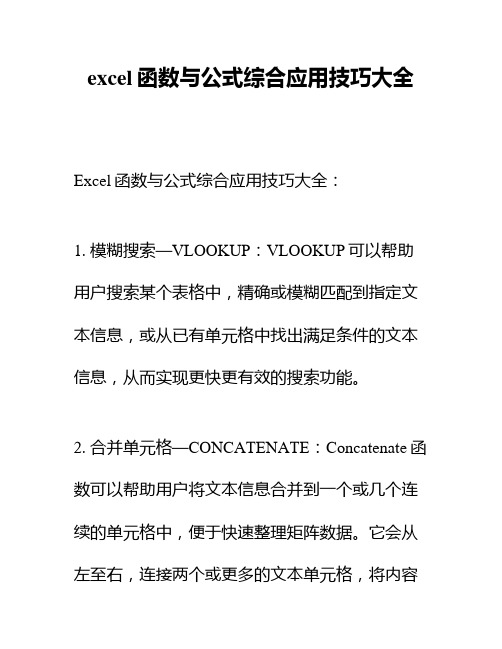
excel函数与公式综合应用技巧大全Excel函数与公式综合应用技巧大全:
1. 模糊搜索—VLOOKUP:VLOOKUP可以帮助用户搜索某个表格中,精确或模糊匹配到指定文本信息,或从已有单元格中找出满足条件的文本信息,从而实现更快更有效的搜索功能。
2. 合并单元格—CONCATENATE:Concatenate函数可以帮助用户将文本信息合并到一个或几个连续的单元格中,便于快速整理矩阵数据。
它会从左至右,连接两个或更多的文本单元格,将内容
拼接成一个新单元格,有助于用户简化表格准备工作。
3. 找到最大值/最小值—MAX:MAX函数可以帮助用户在表格中查找一列或者一组数据中的最大值,极大地提升了用户财务分析和报表制作的效率。
4. 聚合函数—AVERAGE:AVERAGE函数可以帮助用户计算出一列数据或一组数据中所有单元格的平均值,从而简单地分析出某个数据点的中间值,帮助用户快速做出相应的决策。
5. 逻辑测试—IF:IF函数可以对满足一定条件的小格的数据进行分类和判断,给出不同的数据结果,以及一些不同的样式,可以大大地简化用户的工作流程和数据分析过程。
6. 匹配函数—MATCH:MATCH 函数可以直接定位到一些具体的文本,以及具体的表格中的某个数据元素,从而帮助用户更快更有效的搜寻和定位某个指定的数据,极大地提升了用户的数据分析及决策的速度和效率。
7. 差异判断函数—IFERROR:IFERROR 函数可以帮助用户在表格中快速检测出某一列的两个数
据是不是一致,以及在不一致的情况下,实现快速反馈提示机制,从而能够帮助用户快速发现并重新校正数据,确保以最可靠最正确的数据做出最正确的决策。
如何使用Excel进行复杂公式和函数的计算

如何使用Excel进行复杂公式和函数的计算Excel是一款强大的电子表格软件,广泛应用于数据分析、统计、项目管理等各个领域。
在Excel中,公式和函数是实现计算和处理数据的关键工具。
本文将介绍如何使用Excel进行复杂公式和函数的计算,以帮助读者更好地利用Excel解决实际问题。
一、公式的基本语法在Excel中,公式是用于进行数学计算、逻辑判断和数据处理的表达式。
公式一般以等号(=)开头,后面跟随计算表达式。
例如,"=A1+B1"是一个简单的公式,用于计算A1单元格和B1单元格的和。
Excel的公式支持各种数学运算符,如加法(+)、减法(-)、乘法(*)、除法(/)等。
此外,还可以使用括号来控制运算顺序。
例如,"=(A1+B1)*C1"会先计算A1和B1的和,然后再与C1相乘。
二、使用函数进行复杂计算除了基本的运算符,Excel还提供了众多内置的函数,用于解决各种复杂的计算问题。
函数是一种事先定义好的计算规则,通过输入参数,可以得到一个特定的结果。
1. SUM函数SUM函数用于计算一系列数字的和。
它的基本语法是"=SUM(参数1, 参数2, ...)"。
例如,"=SUM(A1:A5)"会计算A1到A5单元格的和。
SUM函数还可以和其他函数结合使用,例如"=SUM(A1:A5) + 10"会计算A1到A5单元格的和,并在基础上加上10。
2. AVERAGE函数AVERAGE函数用于计算一系列数字的平均值。
它的基本语法是"=AVERAGE(参数1, 参数2, ...)"。
例如,"=AVERAGE(A1:A5)"会计算A1到A5单元格的平均值。
3. MAX和MIN函数MAX函数用于计算一系列数字中的最大值,而MIN函数则用于计算最小值。
它们的基本语法分别是"=MAX(参数1, 参数2, ...)"和"=MIN(参数1, 参数2, ...)"。
如何在Excel中进行数据的公式和函数的使用

如何在Excel中进行数据的公式和函数的使用Excel是一款功能强大的电子表格软件,广泛应用于数据分析、统计、计算等各个领域。
在Excel中,公式和函数是数据处理的核心,能够帮助我们方便快捷地进行复杂的数据运算和分析。
本文将介绍如何在Excel中进行数据的公式和函数的使用。
一、Excel公式的基本语法在Excel中,公式是由一系列函数、运算符、引用和常量等组合而成的,用于实现特定的计算逻辑。
下面是Excel公式的基本语法:1. 函数:一种预定义的操作或计算方法,可以接收一个或多个参数,并返回一个结果。
函数的语法一般为“函数名(参数1, 参数2, …)”。
例如,SUM(A1:A5)表示求A1到A5单元格的和。
2. 运算符:用于进行数值计算、逻辑判断等操作。
常见的运算符包括加减乘除(+、-、*、/)、求和(SUM)、平均值(AVERAGE)等。
3. 引用:用于指定某个单元格或一组单元格的位置。
引用的格式一般为“列字母+行号”,例如A1表示第一列第一行的单元格。
4. 常量:Excel中的常数,如数字、文本等。
常量直接输入即可,无需其他标识。
二、Excel常用函数的使用Excel提供了丰富的函数库,可以满足不同的数据处理需求。
下面介绍一些常用的函数及其使用方法:1. SUM函数:用于计算一组数字的总和。
语法为“SUM(数字1, 数字2, …)”。
例如,SUM(A1:A5)表示求A1到A5单元格的和。
2. AVERAGE函数:用于计算一组数字的平均值。
语法为“AVERAGE(数字1, 数字2, …)”。
例如,AVERAGE(A1:A5)表示求A1到A5单元格的平均值。
3. MAX函数:用于返回一组数字中的最大值。
语法为“MAX(数字1, 数字2, …)”。
例如,MAX(A1:A5)表示求A1到A5单元格中的最大值。
4. MIN函数:用于返回一组数字中的最小值。
语法为“MIN(数字1, 数字2, …)”。
例如,MIN(A1:A5)表示求A1到A5单元格中的最小值。
如何在Excel中进行复杂公式和函数的应用

如何在Excel中进行复杂公式和函数的应用Excel是一个功能强大的电子表格软件,它不仅可以进行简单的数据计算,还可以应用复杂的公式和函数来处理数据。
在Excel中使用复杂的公式和函数可以大大提高工作效率,本文将为您介绍如何在Excel 中进行复杂公式和函数的应用。
一、公式的基本概念及应用在Excel中,公式是一种特殊的语法结构,用于进行数学计算、数据运算和逻辑判断等操作。
公式通常以“=”符号开头,后面跟随具体的计算表达式。
以下是公式的基本应用示例:1. 简单计算在Excel中,可以使用基本的数学运算符(如加减乘除)进行简单计算。
例如,输入公式“=A1+B1”,表示将A1单元格和B1单元格中的数值相加。
2. 常见函数应用Excel提供了多种内置函数,用于实现复杂的数据处理和计算。
例如,SUM函数用于计算一系列数值的总和,AVERAGE函数用于计算数值的平均值。
通过在公式中调用这些函数,可以快速得到需要的计算结果。
3. 引用其他工作表或工作簿中的数据在公式中引用其他工作表或工作簿中的数据是Excel中常用的操作之一。
例如,输入公式“=Sheet2!A1”,表示引用Sheet2工作表中A1单元格的数值。
二、复杂公式的运用技巧除了基础的公式应用外,Excel还支持使用多个函数和运算符进行复杂的数据处理。
下面介绍几种常用的复杂公式的运用技巧。
1. 使用括号控制运算顺序在公式中使用括号可以明确运算的先后顺序,避免出现计算错误。
例如,输入公式“=(A1+B1)*C1”,意味着先将A1与B1相加,然后再将结果与C1相乘。
2. 嵌套函数Excel中允许将一个函数作为另一个函数的参数,这称为嵌套函数。
通过嵌套函数的应用,可以将多个计算步骤合并到一个公式中。
例如,可以使用嵌套函数“=SUM(A1:A10)/COUNT(A1:A10)”来计算一系列数值的平均值。
3. 逻辑函数的应用逻辑函数用于进行逻辑判断,根据判断结果返回不同的数值或执行不同的操作。
Excel中函数与公式的嵌套与组合技巧与多功能运用解析的高级方法与实操演示
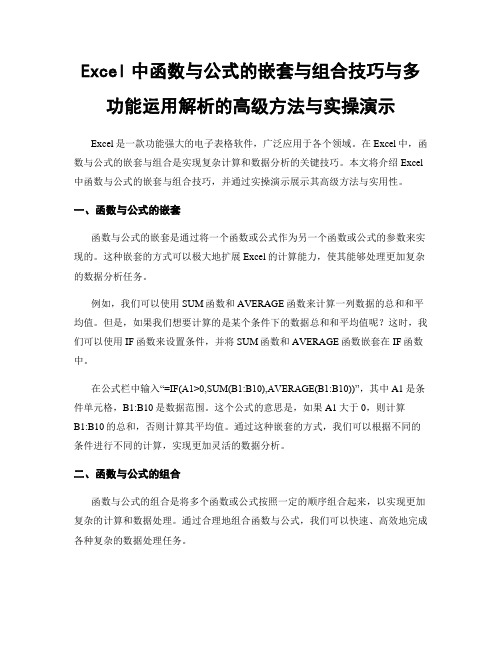
Excel中函数与公式的嵌套与组合技巧与多功能运用解析的高级方法与实操演示Excel是一款功能强大的电子表格软件,广泛应用于各个领域。
在Excel中,函数与公式的嵌套与组合是实现复杂计算和数据分析的关键技巧。
本文将介绍Excel 中函数与公式的嵌套与组合技巧,并通过实操演示展示其高级方法与实用性。
一、函数与公式的嵌套函数与公式的嵌套是通过将一个函数或公式作为另一个函数或公式的参数来实现的。
这种嵌套的方式可以极大地扩展Excel的计算能力,使其能够处理更加复杂的数据分析任务。
例如,我们可以使用SUM函数和AVERAGE函数来计算一列数据的总和和平均值。
但是,如果我们想要计算的是某个条件下的数据总和和平均值呢?这时,我们可以使用IF函数来设置条件,并将SUM函数和AVERAGE函数嵌套在IF函数中。
在公式栏中输入“=IF(A1>0,SUM(B1:B10),AVERAGE(B1:B10))”,其中A1是条件单元格,B1:B10是数据范围。
这个公式的意思是,如果A1大于0,则计算B1:B10的总和,否则计算其平均值。
通过这种嵌套的方式,我们可以根据不同的条件进行不同的计算,实现更加灵活的数据分析。
二、函数与公式的组合函数与公式的组合是将多个函数或公式按照一定的顺序组合起来,以实现更加复杂的计算和数据处理。
通过合理地组合函数与公式,我们可以快速、高效地完成各种复杂的数据处理任务。
例如,我们可以使用VLOOKUP函数和IF函数来实现数据的查找和筛选。
VLOOKUP函数可以根据指定的条件在一个数据表中查找对应的值,而IF函数可以根据指定的条件进行筛选。
通过将这两个函数组合起来,我们可以实现更加精确的数据查找和筛选。
在公式栏中输入“=IF(VLOOKUP(A1,$C$1:$D$10,2,FALSE)>0,VLOOKUP(A1,$C$1:$D$10,2,FALSE) ,0)”,其中A1是条件单元格,$C$1:$D$10是数据表的范围。
[原创]公式与函数的使用
![[原创]公式与函数的使用](https://img.taocdn.com/s3/m/62f933ce541810a6f524ccbff121dd36a22dc44a.png)
[原创]公式与函数的使用公式与函数的使用Excel强大的计算功能主要依赖于公式和函数,利用公式和函数可以对表格中的数据进行各种计算和处理操作,从而提高我们在制作复杂表格时的工作效率及计算准确率本章内容提要使用公式公式中的应用设置公式中的错误和审核使用函数数组公式及其应用5.1 使用公式公式是工作表中用于对单元格数据进行各种运算的等式,它必须以等号“=”开头。
一个完整的公式,通常由运算符和操作数组成。
运算符可以是算术运算符、比较运算符、文本运算符和引用运算符;操作数可以是常量、单元格地址和函数等。
5.1.1 公式中的运算符运算符是用来对公式中的元素进行运算而规定的特殊符号。
1(算术运算符算术运算符的作用是完成基本的数学运算,并产生数字结果。
2(比较运算符比较运算符的作用是可以比较两个值,结果为一个逻辑值,不是“TRUE(真)”,就是“FALSE(假)”。
3(文本运算符使用文本运算符“,”(与号)可将两个或多个文本值串起来产生一个连续的文本值。
例如:输入“2010年”,“上海世博会”会生成“2010年上海世博会”。
4(引用运算符引用运算符可以将单元格区域进行合并计算。
5.1.2 运算符的优先级5.1.3 创建和编辑公式1(创建公式对于简单的公式,我们可以直接在单元格中输入:首先单击需输入公式的单元格,接着输入=(等号),然后输入公式内容,最后单击编辑栏上的“输入”按钮或按【Enter】键结束。
若要在编辑栏中输入公式,可单击要输入公式的单元格,然后单击编辑栏,依次在编辑栏中输入等号“=”,操作数和运算符,输入完毕,按下【Enter】键或单击编辑栏上的“输入”按钮2(编辑公式要修改公式,可单击含有公式的单元格,然后在编辑栏中进行修改,修改完毕按【Enter】键即可。
5.1.4 移动和复制公式1(移动公式要移动公式,最简单的方法就是:选中包含公式的单元格,将鼠标指针移到单元格的边框线上,当鼠标指针变成十字箭头形状时,按住鼠标左键不放,将其拖到目标单元格后释放鼠标即可。
excel公式应用大全
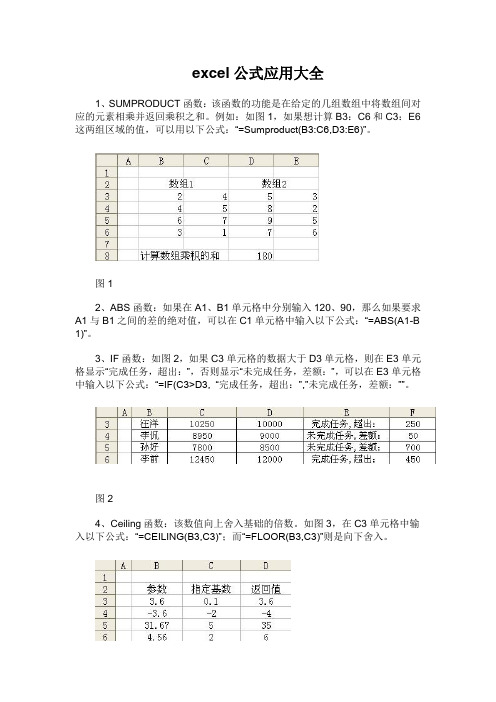
excel 公式应用大全1、SUMPRODUCT 函数:该函数的功能是在给定的几组数组中将数组间对 应的元素相乘并返回乘积之和。
例如:如图 1,如果想计算 B3:C6 和 C3:E6 这两组区域的值,可以用以下公式:“=Sumproduct(B3:C6,D3:E6)”。
图1 2、ABS 函数:如果在 A1、B1 单元格中分别输入 120、90,那么如果要求 A1 与 B1 之间的差的绝对值,可以在 C1 单元格中输入以下公式:“=ABS(A1-B 1)”。
3、IF 函数:如图 2,如果 C3 单元格的数据大于 D3 单元格,则在 E3 单元 格显示“完成任务,超出:”,否则显示“未完成任务,差额:”,可以在 E3 单元格 中输入以下公式:“=IF(C3>D3, “完成任务,超出:”,”未完成任务,差额:””。
图2 4、Ceiling 函数:该数值向上舍入基础的倍数。
如图 3,在 C3 单元格中输 入以下公式:“=CEILING(B3,C3)”;而“=FLOOR(B3,C3)”则是向下舍入。
图3 5、GCD 函数:该函数计算最大公约数。
如图 4,如果要计算 B3:D3 这一 区域中 3 个数字的最大公约数,可以在 E3 单元格中输入以下公式:“=GCD(B3, C3,D3)”。
图4 6、INT 函数:该函数是向下舍入取整函数。
如图 5,如果要计算显示器和 机箱的购买数量,可以在 E3 单元格中输入以下公式:“=INT(D3/C3)”。
图5 7、LCM 函数:该函数是计算最小公倍数。
如图 6,如果要计算 B3:D3 这 一区域中 3 个数字的最小公倍数,可以在 E3 单元格中输入以下公式:“=LCM(B 3,C3,D3)”。
图6 8、LN 函数:该函数是计算自然对数,公式为:“=LN(B3)”。
9、LOG 函数:该函数是计算指定底数的对数,公式为:“=LOG10(B3)”。
10、MOD 函数:该函数是计算两数相除的余数。
14_Excel的公式计算与函数使用

字符串文本 提取子字符串 abcdefg bcd
MID(A2,2,3) MID(A3,3,2)
大家早上好 早上
其他函数: sumif、len、mid、text
TEXT 将数值转换为按指定数字格式表示的文本。 语法 TEXT(value,format_text)
value 为数值、计算结果为数字值的公式,或对包含数字值的单元 格的引用。 format_text 为“单元格格式”对话框中“数字”选项卡上“分类 ”框中的文本形式的数字格式。
函数名,表示该函数的功 能为:用四舍五入法表示 一个值。
表示结果值保留 2位小数。
表示某一个值,也可以是用其它公 式计算出来的一个结果函数。
又如: =ROUND(AVERAGE(G3:G23),2)
先对G3:G23求平均,之后将这个平均 值按照四舍五入法保留2位小数。
23
5 rank()排名函数的使用
4 函数的输入
在单元格或编辑栏中直接输入函数名称和相应的参数 【例 4-7】在学生成绩表中,使用AVERAVG函数计算每 位学生的课程平均分。 插入函数方式 ①选中插入函数的单元格; ② 单击编辑栏上的【插入函数】按钮 ,打开【插入函数 】向导对话框, ③ 在【选择函数】列表框中选择需要的函数,单击【确 定】按钮。在打开的【函数参数】对话框中设置计算区域, 通过向导完成函数的输入。
28
10 max/min ()最大最小值函数
格式: =MAX(G3:G23)
函数名,表示该函数 的功能为:求某个区 域中的最大值。
表示在这个区域里。
29
11 如何查看某函数的使用方法?
1 在公式选项卡上选择“插入函数”打开插入函 数对话框。 2 在“选择函数”列表中选择该函数。然后在对 话框左下角处点击“有关该函数的帮助”打开该 函数的帮助文档。如图: 3 在文档中学习。
Excel中公式与函数的应用教案设计参考

EXCEL中公式与函数的应用教案设计参考第一章:Excel公式与函数概述1.1 教学目标让学生了解Excel公式与函数的基本概念。
让学生掌握公式的输入和函数的调用方法。
1.2 教学内容公式的概念和作用函数的概念和作用公式的输入与编辑函数的输入与编辑1.3 教学方法讲解法:讲解公式的概念和作用,函数的概念和作用。
演示法:演示公式的输入与编辑,函数的输入与编辑。
1.4 教学步骤1. 讲解公式的概念和作用。
2. 讲解函数的概念和作用。
3. 演示公式的输入与编辑。
4. 演示函数的输入与编辑。
5. 练习:让学生在Excel中输入公式和函数,并观察结果。
第二章:常用数学函数2.1 教学目标让学生掌握Excel中常用的数学函数。
2.2 教学内容SUM函数:求和AVERAGE函数:平均值COUNT函数:计数MAX函数:最大值MIN函数:最小值2.3 教学方法讲解法:讲解各个函数的功能。
演示法:演示各个函数的使用方法。
2.4 教学步骤1. 讲解SUM函数:求和。
2. 讲解AVERAGE函数:平均值。
3. 讲解COUNT函数:计数。
4. 讲解MAX函数:最大值。
5. 讲解MIN函数:最小值。
6. 演示各个函数的使用方法。
7. 练习:让学生在Excel中使用这些函数,并观察结果。
第三章:常用日期与时间函数3.1 教学目标让学生掌握Excel中常用的日期与时间函数。
3.2 教学内容TEXT函数:文本TIME函数:时间TODAY函数:今天的日期NOW函数:当前的时间3.3 教学方法讲解法:讲解各个函数的功能。
演示法:演示各个函数的使用方法。
3.4 教学步骤1. 讲解TEXT函数:文本。
2. 讲解DATE函数:日期。
3. 讲解TIME函数:时间。
4. 讲解TODAY函数:今天的日期。
5. 讲解NOW函数:当前的时间。
6. 演示各个函数的使用方法。
7. 练习:让学生在Excel中使用这些函数,并观察结果。
第四章:常用逻辑函数4.1 教学目标让学生掌握Excel中常用的逻辑函数。
excel中包含的公式
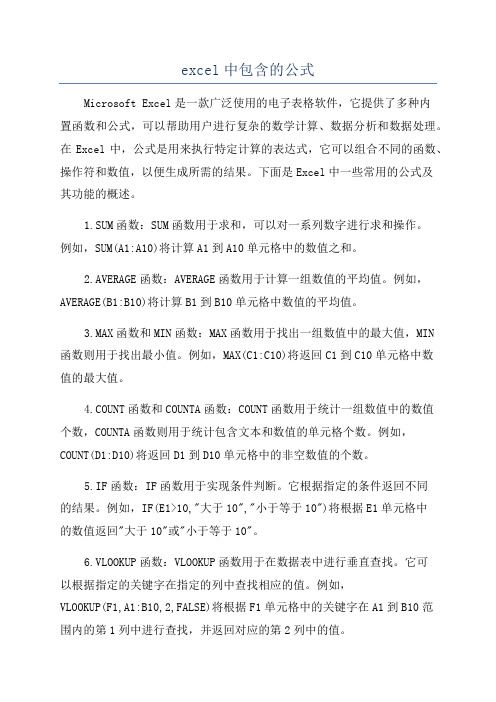
excel中包含的公式Microsoft Excel是一款广泛使用的电子表格软件,它提供了多种内置函数和公式,可以帮助用户进行复杂的数学计算、数据分析和数据处理。
在Excel中,公式是用来执行特定计算的表达式,它可以组合不同的函数、操作符和数值,以便生成所需的结果。
下面是Excel中一些常用的公式及其功能的概述。
1.SUM函数:SUM函数用于求和,可以对一系列数字进行求和操作。
例如,SUM(A1:A10)将计算A1到A10单元格中的数值之和。
2.AVERAGE函数:AVERAGE函数用于计算一组数值的平均值。
例如,AVERAGE(B1:B10)将计算B1到B10单元格中数值的平均值。
3.MAX函数和MIN函数:MAX函数用于找出一组数值中的最大值,MIN函数则用于找出最小值。
例如,MAX(C1:C10)将返回C1到C10单元格中数值的最大值。
4.COUNT函数和COUNTA函数:COUNT函数用于统计一组数值中的数值个数,COUNTA函数则用于统计包含文本和数值的单元格个数。
例如,COUNT(D1:D10)将返回D1到D10单元格中的非空数值的个数。
5.IF函数:IF函数用于实现条件判断。
它根据指定的条件返回不同的结果。
例如,IF(E1>10,"大于10","小于等于10")将根据E1单元格中的数值返回"大于10"或"小于等于10"。
6.VLOOKUP函数:VLOOKUP函数用于在数据表中进行垂直查找。
它可以根据指定的关键字在指定的列中查找相应的值。
例如,VLOOKUP(F1,A1:B10,2,FALSE)将根据F1单元格中的关键字在A1到B10范围内的第1列中进行查找,并返回对应的第2列中的值。
7.HLOOKUP函数:HLOOKUP函数与VLOOKUP函数类似,只是它用于在表格的行中进行水平查找。
8.CONCATENATE函数:CONCATENATE函数用于将多个文本值合并为一个文本值。
excel列函数公式

excel列函数公式Excel是一款功能强大的电子表格软件,其中的列函数公式可以帮助用户进行各种数据处理和分析。
本文将围绕着Excel列函数公式展开,介绍其使用方法和应用场景。
一、SUM函数:求和SUM函数是Excel中最常用的列函数之一,用于计算一列或多列数据的和。
通过在函数中指定要求和的单元格范围,即可得到该范围内数值的总和。
例如,SUM(A1:A10)可以求出A1到A10单元格的和。
二、AVERAGE函数:求平均值AVERAGE函数用于计算一列或多列数据的平均值。
与SUM函数类似,通过指定要计算平均值的单元格范围,即可得到该范围内数值的平均值。
例如,AVERAGE(B1:B5)可以求出B1到B5单元格的平均值。
三、COUNT函数:计数COUNT函数用于统计某一列或多列数据中的数值个数。
它可以排除空单元格和非数值的情况,只计算包含数值的单元格个数。
例如,COUNT(C1:C8)可以统计C1到C8单元格中的数值个数。
四、MAX函数:找出最大值MAX函数用于在一列或多列数据中找出最大值。
通过指定要比较的单元格范围,即可得到该范围内的最大值。
例如,MAX(D1:D7)可以找出D1到D7单元格中的最大值。
五、MIN函数:找出最小值MIN函数用于在一列或多列数据中找出最小值。
与MAX函数类似,通过指定要比较的单元格范围,即可得到该范围内的最小值。
例如,MIN(E1:E6)可以找出E1到E6单元格中的最小值。
六、IF函数:条件判断IF函数是一种强大的条件判断函数,可以根据指定的条件返回不同的结果。
它的基本语法为:IF(条件, 结果1, 结果2)。
当条件为真时,返回结果1;否则返回结果2。
例如,IF(A1>10, "大于10", "小于等于10")可以根据A1单元格中的数值是否大于10,返回不同的结果。
七、VLOOKUP函数:垂直查找VLOOKUP函数用于在一个表格中进行垂直查找。
Excel公式技巧利用函数计算数据并自动更新
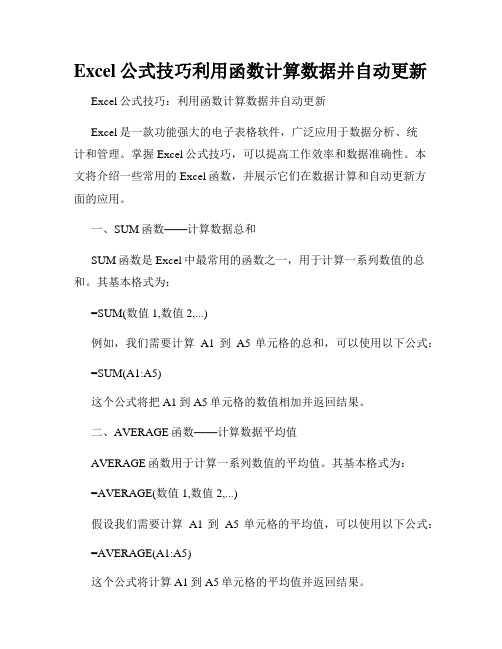
Excel公式技巧利用函数计算数据并自动更新Excel公式技巧:利用函数计算数据并自动更新Excel是一款功能强大的电子表格软件,广泛应用于数据分析、统计和管理。
掌握Excel公式技巧,可以提高工作效率和数据准确性。
本文将介绍一些常用的Excel函数,并展示它们在数据计算和自动更新方面的应用。
一、SUM函数——计算数据总和SUM函数是Excel中最常用的函数之一,用于计算一系列数值的总和。
其基本格式为:=SUM(数值1,数值2,...)例如,我们需要计算A1到A5单元格的总和,可以使用以下公式:=SUM(A1:A5)这个公式将把A1到A5单元格的数值相加并返回结果。
二、AVERAGE函数——计算数据平均值AVERAGE函数用于计算一系列数值的平均值。
其基本格式为:=AVERAGE(数值1,数值2,...)假设我们需要计算A1到A5单元格的平均值,可以使用以下公式:=AVERAGE(A1:A5)这个公式将计算A1到A5单元格的平均值并返回结果。
三、MAX函数和MIN函数——寻找最大值和最小值MAX函数和MIN函数分别用于寻找一系列数值的最大值和最小值。
它们的基本格式如下:=MAX(数值1,数值2,...)=MIN(数值1,数值2,...)如果我们需要找到A1到A5单元格中的最大值和最小值,可以使用以下公式:=MAX(A1:A5)=MIN(A1:A5)这些公式将返回A1到A5单元格中的最大值和最小值。
四、COUNT函数——计算数据数量COUNT函数用于计算一系列数据的数量。
其基本格式为:=COUNT(数值1,数值2,...)如果我们需要计算A1到A5单元格中的数据数量,可以使用以下公式:=COUNT(A1:A5)该公式将返回A1到A5单元格中的数据数量。
五、VLOOKUP函数——查找数据并返回相应值VLOOKUP函数用于根据指定的值在一个区域中查找相应的数据,并返回指定位置的值。
其基本格式为:=VLOOKUP(查找值,区域,列号,范围)假设我们有一个表格,A列为产品名称,B列为对应的价格。
- 1、下载文档前请自行甄别文档内容的完整性,平台不提供额外的编辑、内容补充、找答案等附加服务。
- 2、"仅部分预览"的文档,不可在线预览部分如存在完整性等问题,可反馈申请退款(可完整预览的文档不适用该条件!)。
- 3、如文档侵犯您的权益,请联系客服反馈,我们会尽快为您处理(人工客服工作时间:9:00-18:30)。
《EXCEL中公式与函数的应用》说课稿
各位评委、领导、老师:
大家好!我说课的题目是《EXCEL中公式与函数的应用》,下面就教材、学情、教法、学法、教学过程及教学反思等六个方面进行说明。
一、说教材(包括3部分)
(一)教材分析(课题内容及所处的地位和作用)
《公式与函数》选自对外经济贸易大学出版社出版的全国职业系列教材、罗安主编的《计算机应用基础》第五章。
从教材的编排结构看,本节课的内容有二:一是公式,一是函数,公式是函数的基础,函数又是公式的完善与深层次的发展,环环紧扣。
从教材所处的地位看,一方面它不仅是本章节的重点,更是国家一级考试大纲要求必须掌握的内容;另一方面,它又是整个EXCEL数据处理的基础,在实际生活当中有很多运算都可以通过公式和函数来解决,具有很强的实用性。
(二)教学目标
鉴于公式与函数较强的实用性和操作性,依据大纲要求,结合学生实际,根据教育目标分类理论(识记、理解、应用、分析、综合、评价),我为本节课制定了以下目标:1、知识与技能:
让学生理解EXCEL中函数、相对地址与绝对地址的概念;了解公式中运算符的优先级别;能在EXCEL中编辑公式,并应用公式和函数处理数据。
2、过程与方法:
使学生掌握EXCEL中的公式和常用函数的使用方法,并能运用其解决一些实际问题,从而提高应用能力。
3、情感态度与价值观:
让学生体验EXCEL强大的运算功能,通过动手操作、自主探索、合作交流,培养学生的逻辑思维能力、自学能力和互助协作精神。
(三)教学重难点
依据大纲,根据教学目标,我确定本节课的教学重点为:输入公式的步骤;相对地址与绝对地址的引用;常用函数的使用。
依据教学经验,学生对相对地址与绝对地址的理解和引用掌握有一定难度,而且会直接影响到公式与函数的正确运算,故确定本节课的教学难点和关键为:相对地址与绝对地址的概念及其引用。
(四)教学环境及教学设备
计算机室及多媒体辅助设备
二、说学生
学生主要来自我市各个乡镇,虽然他们具有强烈的求知欲望和一定的自学能力,但知识水平参差不齐,接受能力存在差异;他们虽大都接触过计算机,但仅仅只是钟情于上网聊Q 和玩游戏,对EXCEL等实用的应用软件了解不多,对EXCEL中的公式和函数的使用更是知之甚少,甚至畏难情绪很高。
因此,让学生体验EXCEL强大的运算功能及其实用性,激发学生的学习兴趣不容忽视。
三、说教法
为达到本节课教学目标,体现“以教师为主导,学生为主体,训练为主线”的教学原则,结合学科特点及学生实际,在教法上我主要以任务驱动教学法为主,引导学生完成设定的一系列“任务”,培养学生分析问题、解决问题以及利用计算机处理数据的能力;以设问法、演示法、讲授法为辅,通过设问、边演示边讲解,让学生能够更直观地了解EXCEL中的公式及常用函数的应用,并能掌握其使用方法。
四、说学法
基于本学科较强的操作性特点以及学生实际,在学法上主要采用自主探究、互助协作相结合的学习方式为主,自学法和练习法为辅,让学生在上机实操的过程中通过自主探究、互助协作共同完成我所布置的操作任务,更有利于学生合作学习能力的培养和学习兴趣的提高。
五、说教学过程(分六个环节进行,用时40分钟)
(一)情境导入(用时1分钟)
先通过软件下发本班期中测试各科成绩汇总表,然后提问设疑:如何计算表中每位同学的总分和平均分?如何计算表中各科成绩的参考人数、总分、平均分、最高分和最低分?形成悬念、导入新课,并板书课题:公式与函数。
设计意图及依据:《教育心理学》认为:“学习动机是学习的主要条件和直接推动学生进行学习的内部动力”,而熟悉的情境更能激发学生的学习动机。
同时,《计算机应用基础大纲》指出《计算机应用基础》课程的任务之一是“使学生初步具有应用计算机学习的能力,为其职业生涯发展和终身学习奠定基础”。
本环节用本班成绩表作为教学素材,为学生提供了一个熟悉的教学情境,设问部分问题的提出不但为下面新课的学习提供了铺垫,且更贴近幼师专业学生未来的职业(他们是未来的教师,统计成绩是一项必要工作)特点,所以这样设计更能激发起学生的学习兴趣,引发学生思考,形成学习动机,促进学生主动学习。
(二)学习“输入公式”(用时10分钟)
1、先提出以下自学要求:(1)如何在EXCEL中输入公式进行自动计算?(2)EXCEL 的公式中有哪些运算符?它们的优先级别如何?(3)在EXCEL中如何编辑公式?(4)什么是单元格的引用?什么是相对引用、绝对引用、混合引用?引用的单元格地址如何表示?让学生带着这些问题自学课本,然后指名回答。
根据学生回答板书:输入公式的步骤、公式中的运算符、单元格的引用(包括相对引用、绝对引用、混合引用)并重点讲解相对地址与绝对地址的概念与引用。
2、学生合作试用公式计算成绩汇总表中每位同学的总分和平均分。
教师巡视指导订正。
设计意图及依据:中职生已具有一定的自学能力,喜欢尝试和摸索;认知主义更倡导学生自己去探索、发现,主动参与教学过程。
依据学生这一性格特点及认知主义理论,且这部分内容也较为简单,所以本环节中的概念只讲解重点(相对地址与绝对地址的概念与引用),其余均放手让学生自学。
实际操作方面,充分体现“以教师为主导,学生为主体,训练为主线”的教学原则,让学生采用自主探究、互助协作相结合的学习方式,合作完成成绩汇总表中每位同学的总分和平均分的统计。
这样,更有利于学生的逻辑思维能力、自学能力以及互助协作精神的培养。
(三)学习“输入函数”(用时5分钟)
1、讲解函数的含义及语法,并板书。
2、介绍EXCEL中的常用函数(求和函数、求平均值函数、计数函数、求最大值函数、求最小值函数、条件函数等),并板书。
3、学习函数的输入方法。
先讲解演示求和函数的输入方法(语文科),再让学生尝试完成其余各函数的输入(语文科),检查订正。
设计意图及依据:鉴于学生刚接触EXCEL中的函数,学生自学有一定难度,故本环节我采用讲解演示法,介绍函数的含义、语法及EXCEL中的常用函数后,边讲解边演示求和函数的操作,最后让学生完成其余各函数的输入。
既使学生掌握了函数的输入方法又培养了学生的迁移类推能力。
(四)巩固练习(23分钟)
让学生上机合作完成汇总表中其余各科各个栏目的统计,讨论订正。
设计意图及依据:《计算机应用基础大纲》指出:“《计算机应用基础》课程的任务是使学生掌握必备的计算机应用基础知识和基本技能,培养学生应用计算机解决工作与生活中实际问题的能力。
”“在课程教学中,应充分体现以学生为主体,把学习的主动权交给学生,培养学生实际动手能力和解决实际问题的能力。
”“应使学生逐渐养成独立思考、主动探究的学习方法,培养严谨的科学态度和团队协作意识。
”本环节结合计算机学科和学生未来的职业特点,运用任务驱动教学法,让学生在完成任务过程中,进一步掌握本节课的知识、体验EXCEL强大的运算功能,使学生的实操能力、解决实际问题的能力、团队协作意识等均得到锻炼和提高。
(五)小结:(1分钟)
结合板书进行系统小结
设计意图及依据:通过小结,使学生系统掌握本节课学习内容,形成知识网络框架,利于记忆。
(六)布置作业
探讨如何用函数计算汇总表中每位同学在班中的排名。
设计意图及依据:本环节为拓展部分。
排名函数在本教材中虽没有涉及,但却是学生未来职业必定接触到的内容,且其中还涉及到单元格的绝对引用。
故将其作为探究性课外作业,不仅能对单元格的引用进行复习,且更能激发学生的学习动机,促进学生对该函数乃至其它函数的研究。
六、说教学反思
本节课根据《计算机应用基础大纲》,依据相关教学理论,结合计算机学科特点和学生性格心理特点及认知水平,运用任务驱动教学法,让学生在熟悉的情境中通过自主探究、互助协作相结合的学习方式完成操作任务,充分体现了“以教师为主导,学生为主体,训练为主线”的教学原则及计算机学科较强的操作性特点,培养了学生自主学习、合作交流的良好学习习惯,也使学生体验到成功的喜悦,完成了教学目标,取得良好的教学效果。
板书设计:
公式与函数
一、公式
1、输入步骤:=、表达式、确认
2、运算符:引用、算术、文本、比较
3、单元格的引用:相对引用(A1)、绝对引用($A$1)、混合引用($A1或A$1)
二、函数
1、含义:
语法:
2、常用函数:求和、求平均数、计数、最大值、最小值。
